Íme egy egyszerű módszer a csökkentett mód rendszerindító menüjének engedélyezésére!
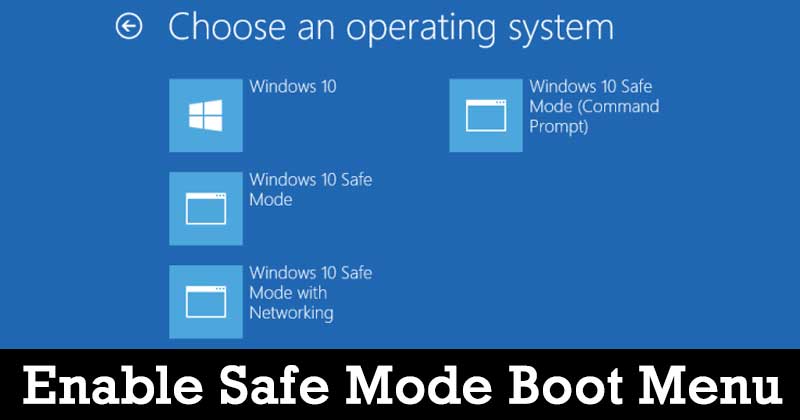
Nos, ha valaha is használt Windows XP vagy Windows 8 operációs rendszert, akkor ismerheti a praktikus hibaelhárítási rendszerindítási lehetőségeket. A Windows 8 megjelenése előtt csak meg kell nyomnia az F8 billentyűt a szöveges Speciális rendszerindítási beállítások menü megnyitásához.
A Speciális rendszerindítási beállítások menüben hozzáférhet néhány praktikus hibaelhárító eszközhöz, mint például a csökkentett módban való indítás, a Windows indítása a legutóbbi ismert jó konfigurációval stb. A Microsoft azonban eltávolította a szövegalapú speciális rendszerindítási menü opciót a Windows 10 rendszerben.
Bár a Windows 10 csökkentett módot az alapértelmezés szerint biztosított lehetőségekkel érheti el, de ez egy trükkös folyamat. Mi a helyzet egy csökkentett mód opció hozzáadásával a rendszerindító menüben? Könnyedén hozzáadhatja a Csökkentett módot a rendszerindító menühöz, amely mindig elérhető indításkor.
Engedélyezze a csökkentett módú rendszerindító menüt a Windows 10 rendszerben
Tehát ebben a cikkben egy részletes útmutatót fogunk megosztani arról, hogyan adhatunk csökkentett módot a Windows 10 rendszerindító menüjéhez 2020-ban. Nézzük meg.
Biztonságos mód opció hozzáadása a parancssoron keresztül
Ebben a módszerben a Command Prompt segédprogramot fogjuk használni, hogy biztonságos módot adjunk a rendszerindító menühöz. Kövesse az alábbi egyszerű lépéseket.
1. lépés: Először kattintson a jobb gombbal a Start gombra, és válassza a „Parancssor (Adminisztrátor)” lehetőséget. Megkeresheti a CMD-t a Windows keresőjében is, kattintson rá jobb gombbal, és válassza a “Futtatás rendszergazdaként” lehetőséget.
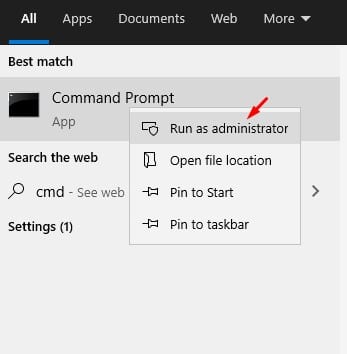
2. lépés: A Parancssor ablakban írja be a következő parancsokat:
bcdedit /copy {current} /d „Windows 10 csökkentett mód”
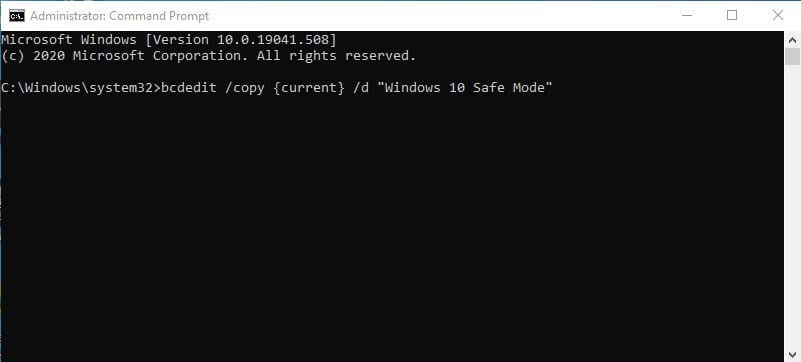
3. lépés: Ha hozzá szeretné adni a „Csökkentett mód hálózattal” opciót a rendszerindító menühöz, akkor be kell írnia a következő parancsot:
bcdedit /copy {current} /d „Csökkentett mód hálózattal”
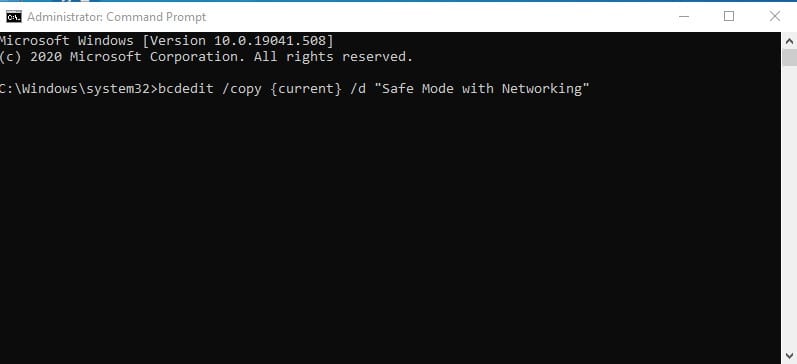
4. lépés: Ha egy bejegyzést szeretne hozzáadni a csökkentett mód parancssoros futtatásához, használja a következő parancsot:
bcdedit /copy {current} /d „Csökkentett mód parancssorral”
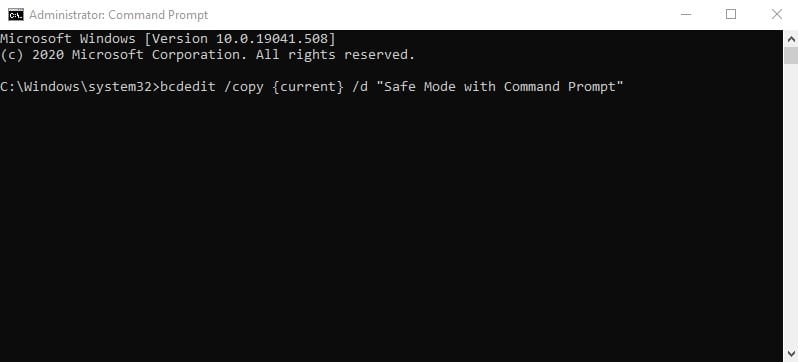
Konfigurálja az Új rendszerindítási beállításokat
A rendszerindítási bejegyzések létrehozása után a Rendszerkonfigurációs eszközzel módosítani kell az új bejegyzéseket. Csak kövesse az alábbi egyszerű lépéseket.
1. lépés: Először nyissa meg a Windows keresést, és keresse meg a „Rendszerkonfiguráció” kifejezést. Nyissa meg a Rendszerkonfiguráció elemet az opciók listájából.
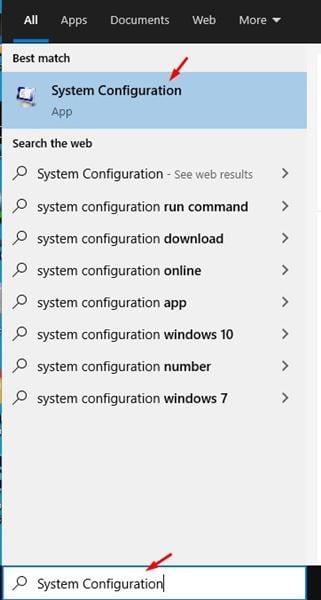
2. lépés. Most válassza a „Boot” lapot.
3. lépés: A Boot lapon válassza a „Windows 10 Safe Mode” lehetőséget.
4. lépés. Most a Boot opciók alatt jelölje be a “Biztonságos rendszerindítás” opciót, és válassza a “Minimális” lehetőséget. Ezenkívül engedélyezze a „Minden rendszerindítási beállítás állandóvá tétele” opciót, ha még nem tette meg.
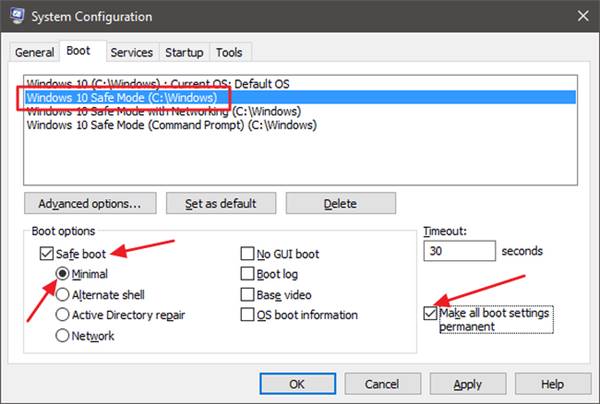
Ez az! Kész vagy. Most indítsa újra a számítógépet. A rendszerindításkor megjelenik egy új „Windows 10 Safe Mode” opció.
Tehát így adhatja hozzá a biztonságos módot a Windows 10 rendszerindító menüjéhez. Ha kétségei vannak ezzel kapcsolatban, tudassa velünk az alábbi megjegyzés rovatban. Remélem, ez a cikk segített Önnek! Kérjük, ossza meg barátaival is.





